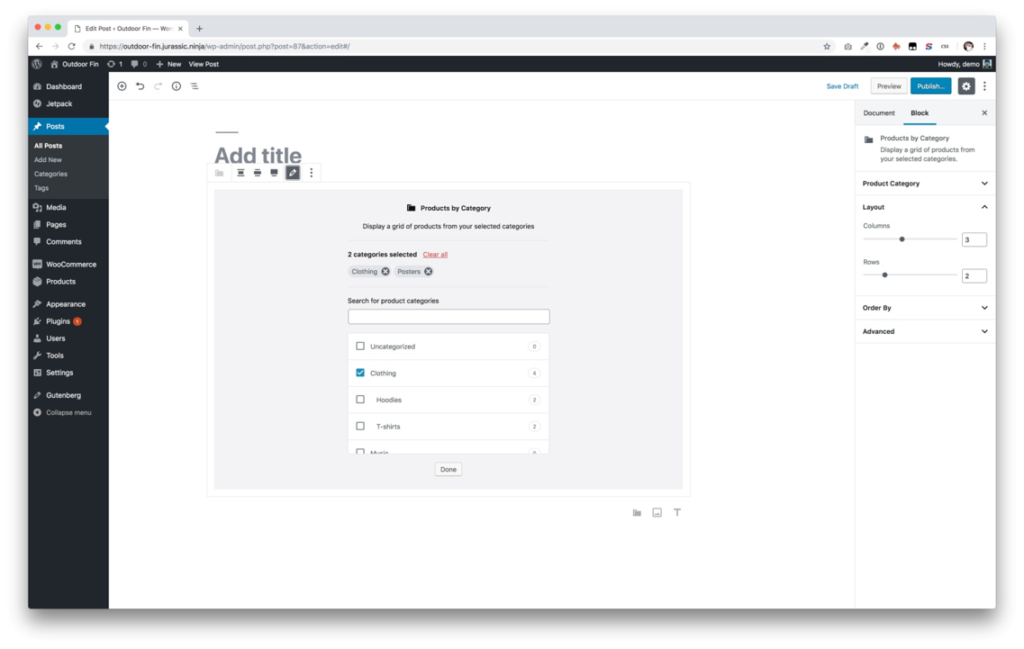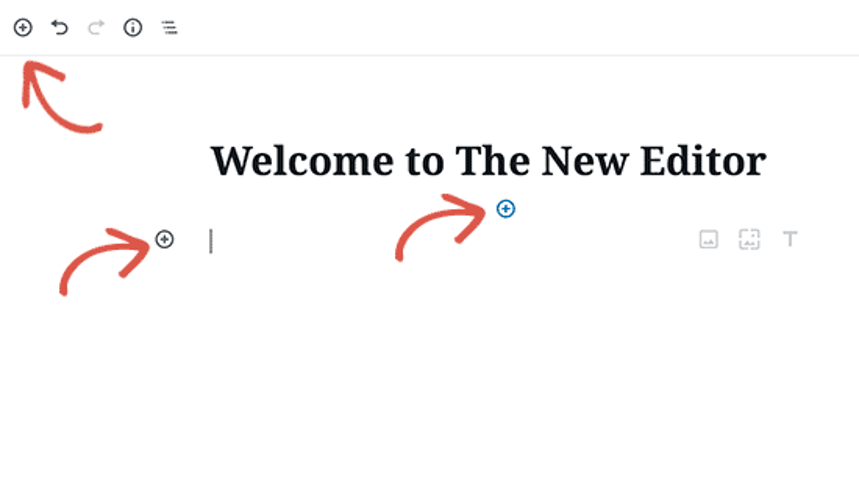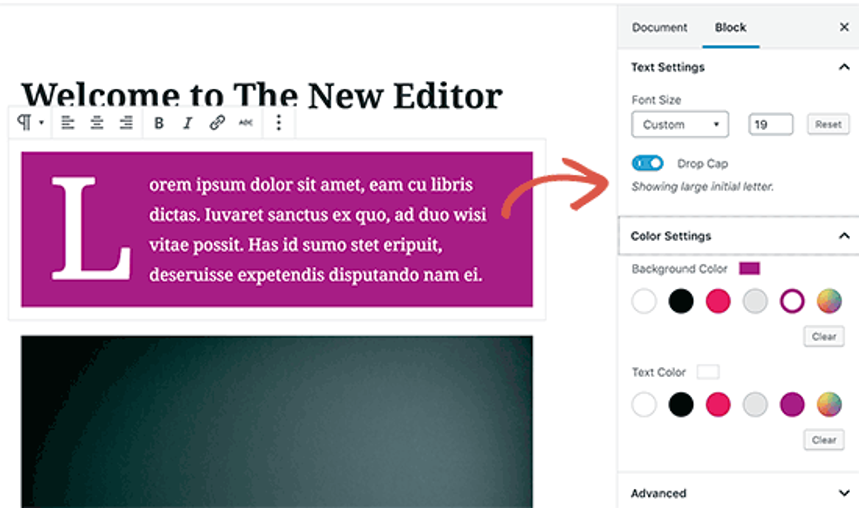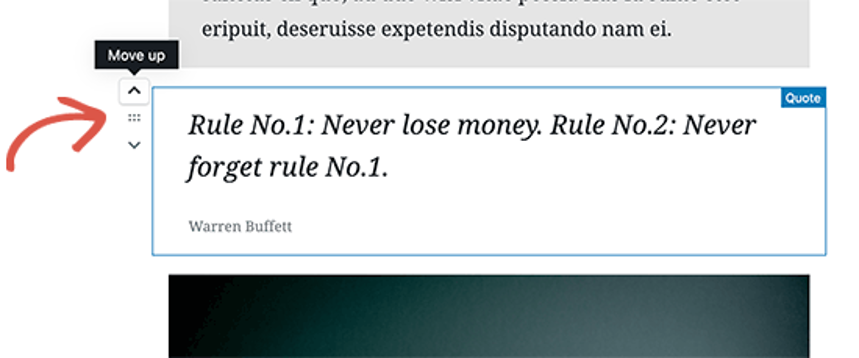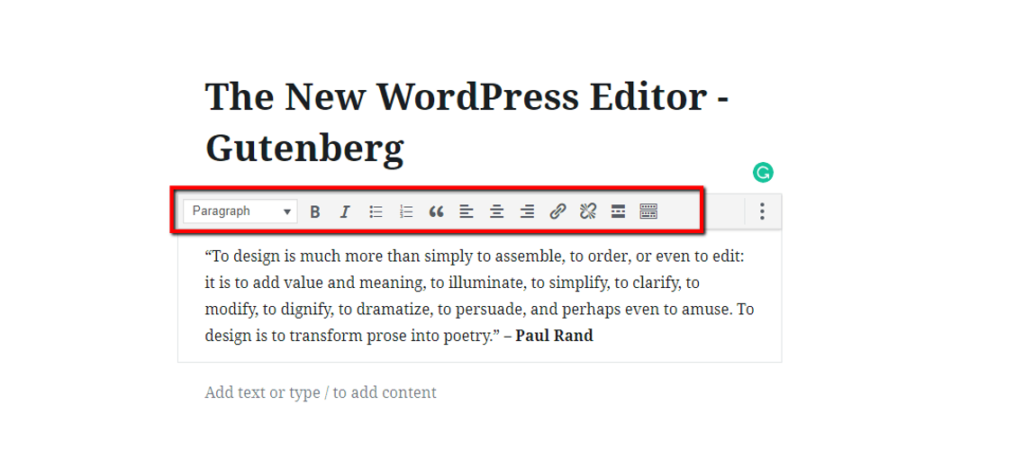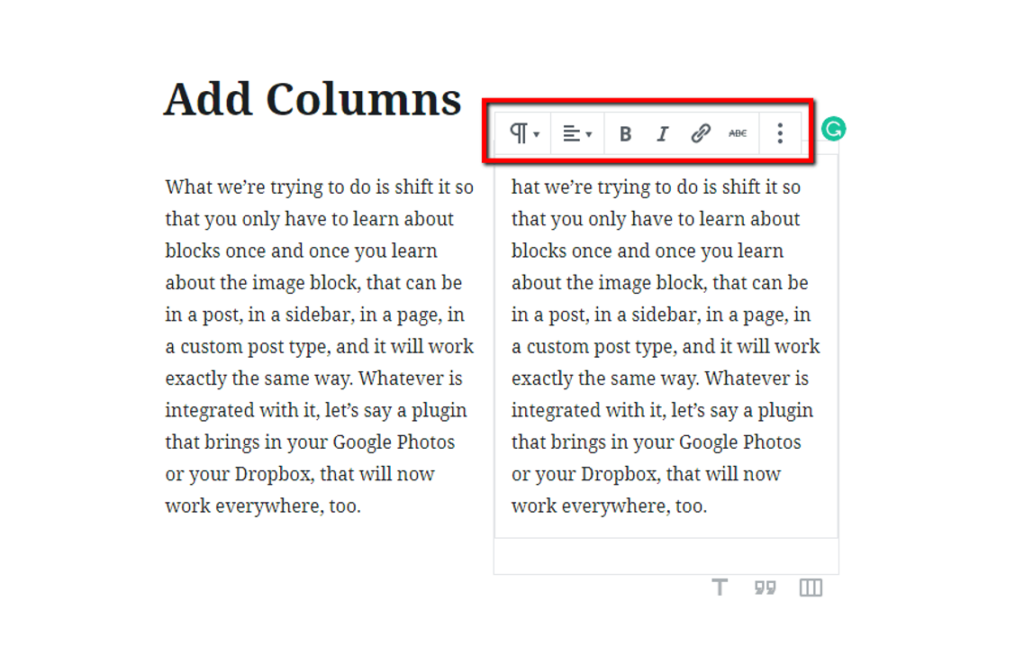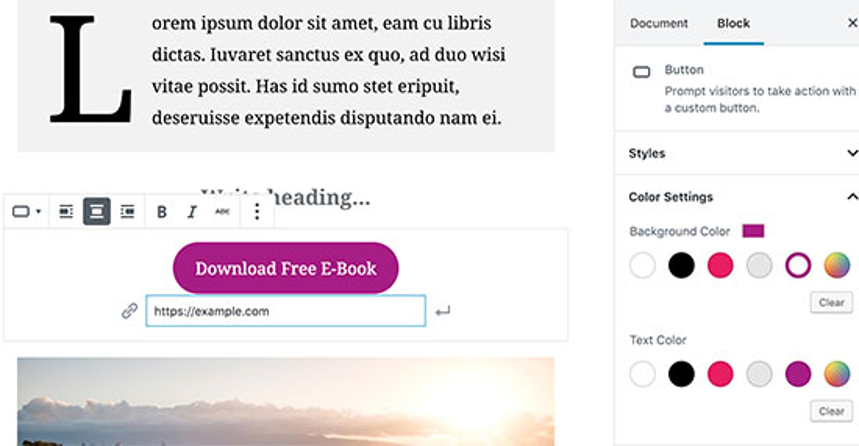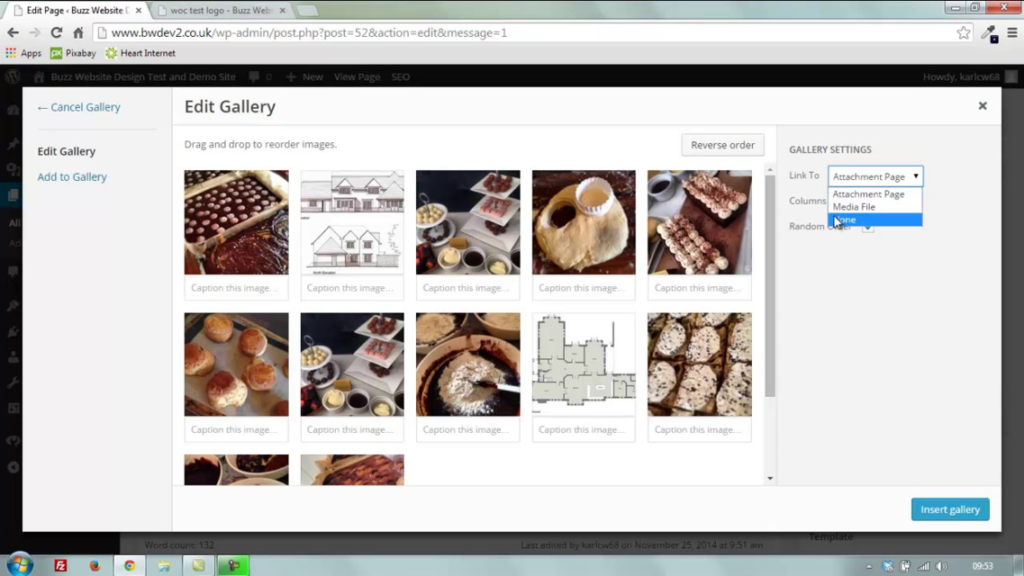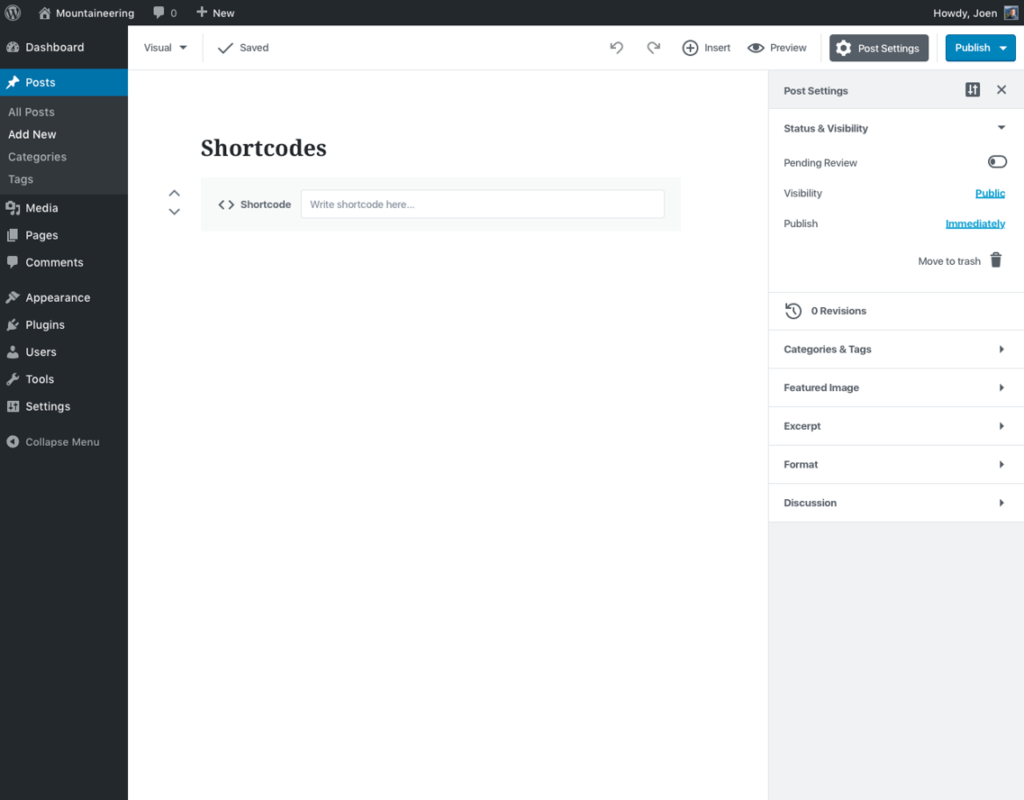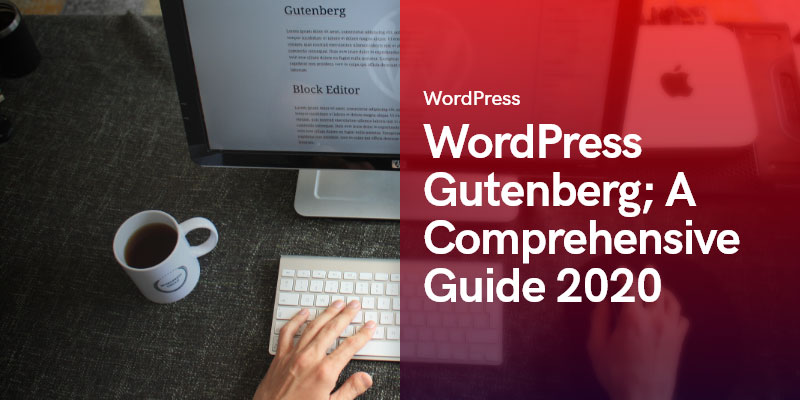
WordPress Гутенберг; Всеобъемлющее руководство 2023
Вы знаете, что случилось с WordPress Gutenberg. Вот!
Изменения всегда догоняют все, и когда это происходит, ничто не ускользает от их требовательного характера. Когда изменение поразит чудесную веб-среду, вы можете быть уверены, что у старых версий онлайн-программного обеспечения и инструментов нет шансов, и они вот-вот будут помечены как «Устаревшие»; это медленно, но точно так же, как и с WordPress Gutenburg.
Если быть более точным, одно из громких имен, постепенно вытесняемых из картинки в веб-дизайне, - это классический редактор, который заменяется широко разрекламированным редактором блоков под названием Гутенберг.
Сегодня мы являемся свидетелями нового полезного набора инструментов помощника WordPress с множеством интересных функций, которые революционизируют сообщество дизайнеров и дают им так много материалов, которые можно найти в Интернете.
По мере того, как Гутенберг становится все более доминирующим и широко принимаемым во всем мире, и все больше людей признают его достоинства, потребность во всестороннем руководстве по инструменту быстро растет через слои людей, участвующих в веб-дизайне и создании веб-сайтов; что равносильно тому, что почти все заняты в Интернете.
Чтобы ответить на ваши вопросы и дать вам общее представление о том, как это работает, мы полностью посвятили эту часть введению редактора блоков Гутенберга.
Мы приготовили «Полное руководство по WordPress Gutenberg»И как вы можете создать страницу, используя последний патч набора инструментов Gutenberg, установленный на вашей панели WordPress.
Что такое WordPress Gutenberg?
Гутенберг - новичок, появившийся на свет с выходом нового обновления WordPress 5. Названный в честь Йоханнеса Гутенберга, того же блестящего ума, кто стоял за механической печатной машиной, редактор блоков Gutenberg в WordPress оживляет здание и загружает новые сообщения на панель, используя простой метод перетаскивания единиц, сформированных в виде блоков.
Редактор Гутенберга стал публичным еще в декабре 2018 года, и с тех пор он превратился в стандартную проблему для всех, кто работает со страницами и веб-сайтами на базе WordPress.
Все эти люди в какой-то момент ознакомились с полным руководством по WordPress Gutenberg и его возможностям, и если вы все еще с нами, это означает, что вы не знакомы с удивительными функциями этого расширенного набора инструментов. Итак, без лишних слов, вот и вы.
Давайте начнем
Как новичок, Гутенберг оставил место в наших сердцах своими буквально волшебными блоками; все делается через них. От заголовков, подзаголовков, аудио, видео, текста, кода, кнопок, столбцов, галереи и изображений, списков, цитат и всего остального - все это переходит на панель и на веб-сайт с помощью простых блоков.
Они полностью превосходят предыдущий редактор Microsoft Word, который уже более десяти лет является скучным текстовым редактором с некоторыми кнопками для добавления мультимедиа.
В WordPress Gutenberg блоки работают как элементы контента, гораздо более способные помочь вам создавать насыщенные мультимедиа тяжелые записи и страницы за несколько кликов, а через несколько минут есть даже блоки для плагинов WordPress, которые вы можете добавить самостоятельно.
Как создать новую страницу с помощью WordPress Gutenberg?
На панели «Панель управления» вы обнаружите, что для создания нового сообщения не нужно долго привыкать. Перейдите в «Записи» и нажмите меню «Добавить» на странице администратора WordPress. То же самое и с новыми страницами. Если вы добавляете новую страницу, вместо кнопки «Сообщения» нажмите кнопку «Страницы», и все готово.
Как добавить блок в Гутенберге?
Первое, что бросается в глаза, - это заголовок. Переместите курсор или нажмите клавишу табуляции столько раз, чтобы перейти к этому блоку. Обычно следующим блоком будет блок абзаца.
Однако, если вам нужно добавить дополнительный блок, переместите указатель мыши в верхний левый угол редактора, под текущий блок или в левую часть блока, где отображается небольшой значок «Добавить»; Очень просто.
Выполнив эти шаги, вы увидите меню блока с панелью поиска, чтобы упростить задачу. Это окно поиска в верхней части экрана позволяет вам искать наиболее часто используемые блоки или категории, которые вы имеете в виду; введите ключевое слово и позвольте магии развернуться.
Если вам не нравится использовать мышь для нажатия на кнопку, вы можете использовать сочетание клавиш и добавить блок.
Как работает блокирующий механизм?
У каждого блока есть своя особенная панель инструментов, расположенная над ним. В зависимости от того, какой блок вы пытаетесь изменить, кнопки на панели инструментов будут меняться по внешнему виду. Кроме того, каждый блок имеет свои уникальные настройки, которые отображаются в правом столбце экрана редактирования. Короче говоря, каждый блок - это отдельный редактор с панелью инструментов и параметрами настроек.
Как было сказано выше, у каждого блога есть специальный механизм, но он не заканчивается только специализированными настройками блоков. Механика между двумя или более блогами также работает одинаково; продуктивно, гладко и сытно. Перетащите блок, щелкнув по нему, и переместите его вверх и вниз, чтобы поменять местами с другим блоком и перенести более важные секции на более высокие стойки. Что может быть проще, чем это, правда?
Сохранение + возвращение к блокам
Еще один отличный пример очень удобного механизма. Каждый блок в редакторе Gutenberg WordPress можно сохранить и повторно использовать по отдельности, и вам не придется изнурять себя утомительной дополнительной работой по сохранению каждого блока.
Если вы ведете блог с наполненным контентом или просто загружаете последний заказ на партнерский веб-сайт, вы почувствуете облегчение, потому что наконец-то в вашем распоряжении конкретные настраиваемые фрагменты контента, которые вы можете создавать по своему усмотрению.
Чтобы добавить фрагменты (блоки), нажмите кнопку меню (три горизонтальные линии, похожие на гамбургер) и добавьте в смесь свой первый многоразовый блок. Вы можете вносить изменения, например переименовывать блоки.
Блоки плагинов WordPress
Это полное руководство по WordPress Gutenberg было бы незавершенным, если бы блоки плагинов не были объяснены точно. Плагины WordPress работают неразрушающим образом с системой API редакторов блоков, что означает прямую интеграцию с их собственными настройками.
В то время как некоторые менее известные плагины должны быть помещены на страницу / публикацию WordPress в виде новых блоков, большинство востребованных плагинов предопределены как блоки, готовые к работе в одно касание.
Некоторые из самых известных готовых плагинов в Gutenberg включают WPForms, один из лучших конструкторов форм для вставки форм в контент, WooCommerce, который не оставляет места для введения.
И последнее, но не менее важное - это Yoast SEO, который позволяет сканировать ваш контент с головы до ног и проводить его с помощью обычных мер SEO, чтобы решить, подходит ли он для отображения в Google или нет.
Управляйте тем, что вы публикуете
Отправляете ли вы новый пост WordPress или просто тестируете современный макет и ищете свою страницу, вы имеете дело с большим количеством метаданных; такая информация, как дата публикации, избранные изображения, теги, имя автора, количество внутренних ссылок, количество редакций, категории и многое другое.
Для лучшего доступа, так что у вас не будет головной боли от того, что вы закатите глаза в каждый угол экрана, вся важная информация аккуратно размещена в правом столбце экрана.
Юзабилити WordPress Gutenberg
Давайте рассмотрим наиболее часто встречающиеся блоки, с которыми сталкивается каждый человек:
Блок абзаца
Этот позволяет вам добавлять текст на вашу страницу или публикацию WordPress, и, чтобы не сбивать с толку клиентов, редактор Gutenberg предоставляет базовые альтернативы форматирования, такие же, как и его предшественники, такие как полужирный, курсив, выравнивание, цвет и размер шрифта, фон и т. Д. .
Кроме того, воспользуйтесь преимуществами этой панели инструментов, чтобы выровнять абзац в желаемом направлении, сжать цитаты и в значительной степени смешаться с ним так же, как вы всегда смешиваете абзацы в Word.
Текстовые столбцы
Если вы писатель или кто-то, кто постоянно работал с Microsoft Word, то вы испытали головную боль при добавлении столбцов в текст. Тот же метод можно увидеть и у Гутенберга.
Используйте опцию текстовых столбцов для создания многоколоночных абзацев одинаковой ширины, равномерно распределенных по всей ширине страницы.
Категории Блок
Он позволяет отображать доступные категории в виде раскрывающихся списков. Вы можете найти его в разделе виджетов.
Блок цитат
Чтобы добавить кавычки в основной текст, вам нужно будет использовать эту опцию. В цитатах здесь нет ничего слишком сложного; текст будет отображаться в одном макете в несколько большем размере, чем остальная часть документа.
Обратите внимание, что для выбора наиболее подходящего решения вам необходимо проверить совместимость блока цитат с темой, на которой вы все это запускаете.
Блок разделителей
Воспользуйтесь преимуществом этого блока, чтобы отобразить тематическое изменение, иначе говоря, горизонтальную линию в содержимом. Однако то, как эта строка отображается, в конечном итоге зависит от вашей темы и вашего вкуса, поэтому не слишком полагайтесь на наше полное руководство по WordPress Gutenberg.
Добавление изображения
Давняя проблема размещения изображений в нужных местах по соседству с текстами вызвала затруднения в старых версиях. Однако работа с редактором Гутенберга решает эту проблему.
Чтобы решить эту проблему, воспользуйтесь блоком «Медиа и текст». Внутри этого блока находятся два дополнительных бок о бок блока, которые дают вам альтернативу размещения большого количества писем и изображения рядом друг с другом.
Делаем кнопку
В темные времена классического форматирования редактора кнопка для текста заставляла всех нас, по крайней мере, несколько раз задуматься о самоубийстве; ну, больше нет. Раньше любой контент-менеджер или связанные должности должны были либо прибегать к плагину, созданному с помощью шорткодов, либо выполнять мучительную работу по переключению в режим HTML и вставке рукописных кодов.
Как всегда, у Гутенберга есть ответ; блок кнопок. С помощью этой опции любой человек без какой-либо серьезной подготовки может добавить кнопку к сообщению / странице всего за несколько щелчков мышью.
Оживите контент с помощью фотогалереи
Не упускайте возможность упоминания «Галерея» на панели содержимого WordPress; в этом нет ничего нового. Аналогично тому, как вы научились добавлять новую фотографию в свой пост / страницу, проделайте тот же трюк с фотогалереями. Коллекция привлекательных изображений с высоким разрешением в виде блока галереи, добавленного на экран, оживит ваш контент, увеличит количество ваших зрителей и увеличит количество времени, которое любой отставший хочет потратить на визуализацию. мысли.
Не забывайте шорткоды
Несмотря на то, что они широко используются в программах приложений в Gutenberg, шорткоды все же не могут быть полностью исключены из поля зрения. По этим причинам вы можете добавлять шорткоды так же, как и в классическом редакторе, и втиснуть их в абзацы. Для более быстрого результата вы также можете использовать блок шорткодов.
Переключитесь на Гутенберга для светлого будущего
Мы придумали это полное руководство по WordPress Gutenberg, чтобы сделать ваше веб-проектирование и управление контентом, чтобы смягчить трудности, связанные с наличием WordPress сайт.
Если пункты, указанные выше, не говорят сами за себя, позвольте нам привести еще несколько убедительных моментов и сломать броню, которую вы носите, против перехода на более новую версию и продолжения изменений.
Многие изменения произошли с появлением Интернета, против которого поднялось множество протестов и скептицизма, которые затуманили мир от одной реальной реальности; изменение не только функциональное, это необходимо.
Как небольшая капля в океане изменений, Гутенберг устранил проблемы, которые классический редактор не мог решить, и показал, что вам не нужно быть экспертом, чтобы иметь веб-сайт и управлять им для достижения ваших целей, вам нужно умеют перетаскивать.
В проекте Гутенберга все инновации, о которых вы могли бы мечтать, происходят в одном и том же месте, и вам даже не нужно прилагать лишних усилий для их достижения. Мы настоятельно рекомендуем обновить вашу версию WordPress до последней и получить лучшие функции редактора блоков Guttenberg для WordPress.
Рекомендуемые сообщения

Лучшие плагины для брендов WooCommerce в 2024 году
30 апреля 2024